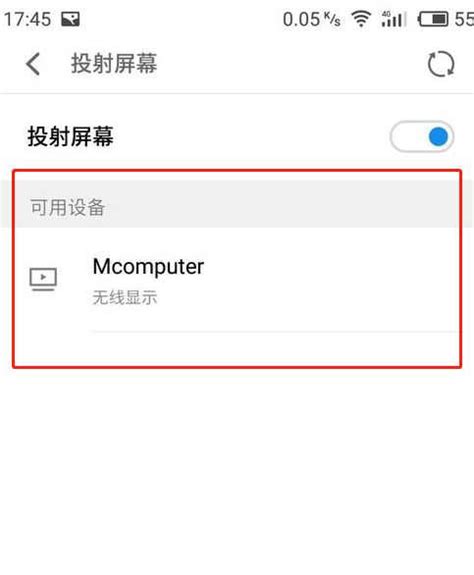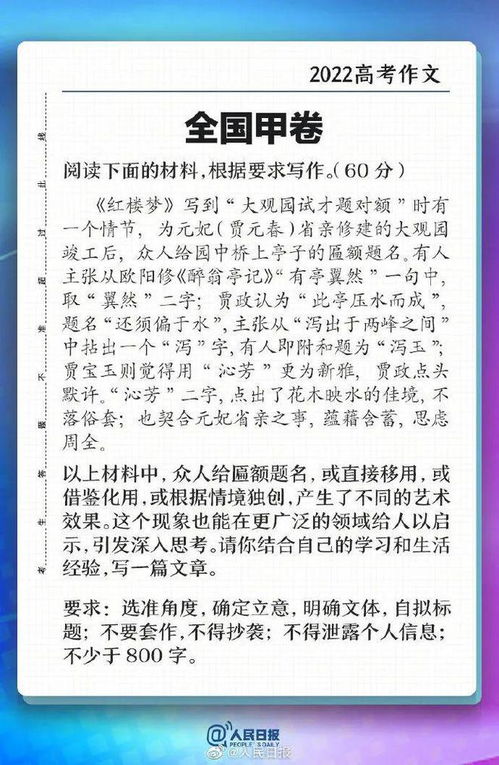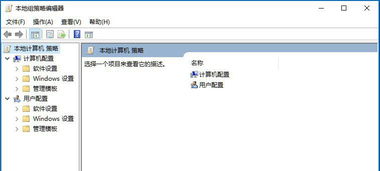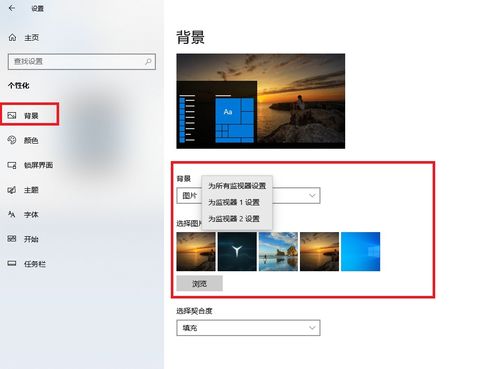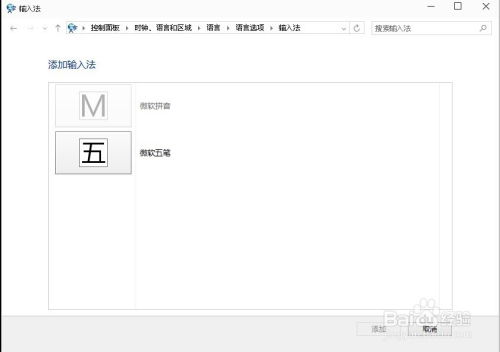Win10中带区卷与跨区卷有何不同及如何建立带区卷?
在Windows 10操作系统中,磁盘管理功能为用户提供了多种磁盘配置选项,其中包括带区卷和跨区卷。了解这两种卷的区别以及如何建立带区卷,可以帮助用户更有效地管理磁盘空间和提高系统性能。

首先,带区卷(Striped Volume)和跨区卷(Spanned Volume)是Windows动态磁盘上的两种不同类型的卷。它们虽然都是将多个磁盘空间整合起来使用,但在使用方式和性能上存在显著差异。
带区卷由两块或两块以上硬盘组成,每块硬盘所贡献的空间大小必须相同。这是一种动态卷,必须建立在动态磁盘上。带区卷将数据分散存储在多个磁盘上,每个磁盘存储数据的一部分,从而提高数据传输的速度和效率。具体来说,带区卷将数据分块并按一定的顺序在阵列中的所有磁盘上分布数据,可以同时对所有磁盘进行写数据操作,因此在理论上,带区卷的读写速度是带区卷所跨越的所有n个硬盘中最慢的一个的n倍。尽管带区卷在所有Windows磁盘管理策略中的性能最好,但它不提供容错能力。如果包含带区卷的其中一个磁盘出现故障,则整个卷无法工作。因此,在创建带区卷时,最好使用相同大小、型号和制造商的磁盘,以提高数据的访问效率和系统的稳定性。
与带区卷不同,跨区卷将多个磁盘空间简单连接到一起,类似于简单卷的联合,但它可以将来自多个磁盘的未分配空间合并到一个逻辑卷中,从而更有效地使用多个磁盘系统上的所有空间和所有驱动器号。跨区卷可以在动态磁盘上创建,但不必要求每块硬盘贡献相同大小的空间。跨区卷的工作方式是将一个磁盘上为卷分配的空间充满后,再从下一个磁盘开始,继续为该卷分配空间。跨区卷不提高读写性能,但可以将磁盘的零碎空间整合成一个大的逻辑卷,方便用户管理磁盘空间。
建立带区卷的过程相对简单,但需要注意的是,它必须建立在动态磁盘上。以下是建立带区卷的具体步骤:
1. 首先,需要初始化磁盘,将两块或多块硬盘分配出一部分空间用于创建带区卷。这些硬盘需要是动态磁盘,如果硬盘还不是动态磁盘,可以通过磁盘管理工具将其转换为动态磁盘。
2. 接下来,在磁盘管理工具中找到未分配的磁盘空间,右键点击它,选择“新建带区卷”。这将启动带区卷创建向导。
3. 在向导界面中,点击“下一步”继续。然后,选择要用于创建带区卷的硬盘分区。在选择时,需要确保每块硬盘所贡献的空间大小相同。
4. 选好硬盘分区后,继续点击“下一步”。在接下来的界面中,分配磁盘驱动器号和路径。
5. 然后,进行卷区格式化设置。在格式化选项中,可以选择文件系统类型、分配单元大小等参数。完成设置后,点击“下一步”。
6. 最后,确认卷的大小和配置信息,然后点击“完成”开始创建带区卷。系统可能会提示分区将转换为动态磁盘,确认后继续。
7. 完成配置后,再次打开磁盘管理工具,可以看到带区卷已经创建成功。在磁盘列表中,可以看到两个或多个大小相同的分区,这些分区共同构成了带区卷。
通过带区卷,用户可以将数据分散存储在多个磁盘上,从而提高数据传输的速度和效率。特别是在处理大文件或进行大量数据读写操作时,带区卷能够显著提升系统的性能。然而,需要注意的是,带区卷不提供容错能力,如果其中一个磁盘出现故障,整个卷将无法工作。因此,在使用带区卷时,需要权衡性能和数据安全性的需求。
相比之下,跨区卷虽然不提供性能提升,但它可以将多个磁盘的未分配空间合并到一个逻辑卷中,方便用户管理磁盘空间。如果用户的磁盘空间分布较为分散,或者希望将多个磁盘的空间整合成一个大的逻辑卷进行统一管理,跨区卷是一个不错的选择。
总的来说,带区卷和跨区卷各有优缺点,用户需要根据自己的实际需求选择适合的磁盘配置方式。在创建带区卷或跨区卷时,需要仔细规划磁盘空间的使用情况,确保每个磁盘的空间分配合理且能够满足系统的性能需求。
此外,在Windows 10中,除了带区卷和跨区卷外,还有简单卷、镜像卷和RAID-5卷等多种磁盘配置方式可供选择。简单卷是物理磁盘的一部分,但它工作时就好像是物理上的一个独立单元。镜像卷是具有容错能力的动态卷,它通过使用卷的两个副本或镜像复制存储在卷上的数据从而提供数据冗余性。RAID-5卷中通过给该卷的每个硬盘分区中添加奇偶校验信息带区来实现容错。了解这些磁盘配置方式的特点和使用场景,可以帮助用户更好地管理磁盘空间和提高系统性能。
总之,在Windows 10中,带区卷和跨区卷是两种常见的磁盘配置方式。了解它们的区别以及如何建立带区卷,可以帮助用户更有效地管理磁盘空间和提高系统性能。在选择磁盘配置方式时,需要根据自己的实际需求进行权衡和选择。
- 上一篇: 如何轻松设置默认浏览器?
- 下一篇: 如何配置无线路由器WiFi网络
-
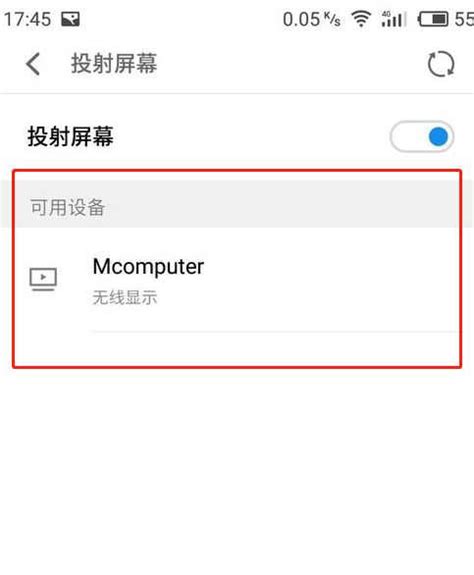 Win10无线投影故障?快速解决,确保演讲顺利进行!资讯攻略11-28
Win10无线投影故障?快速解决,确保演讲顺利进行!资讯攻略11-28 -
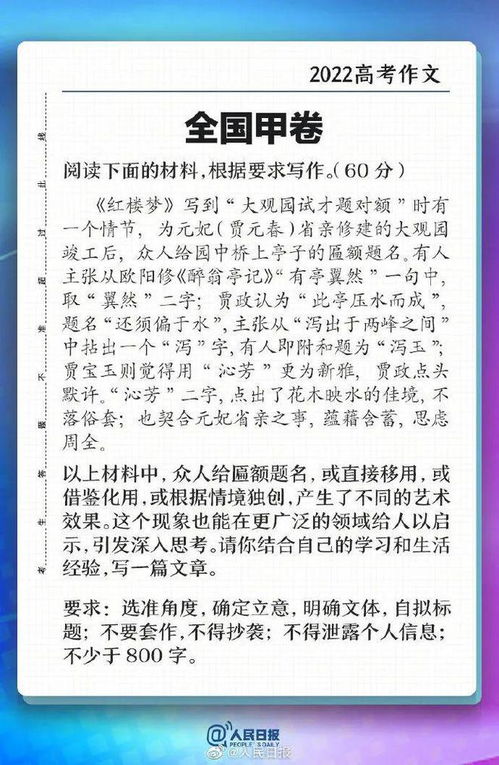 甲卷乙卷大比拼:究竟哪个更难挑战?资讯攻略12-03
甲卷乙卷大比拼:究竟哪个更难挑战?资讯攻略12-03 -
 Win10轻松管理输入法:添加/删除微软拼音与五笔,一键搞定!资讯攻略11-09
Win10轻松管理输入法:添加/删除微软拼音与五笔,一键搞定!资讯攻略11-09 -
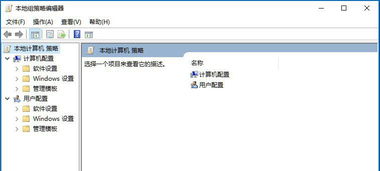 Win10组策略开启秘籍:遇到打不开的困境,这样解决!资讯攻略11-03
Win10组策略开启秘籍:遇到打不开的困境,这样解决!资讯攻略11-03 -
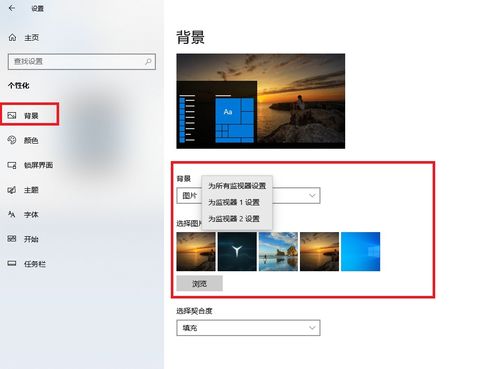 Win10双屏设置,如何为每个屏幕选择不同的壁纸?资讯攻略11-04
Win10双屏设置,如何为每个屏幕选择不同的壁纸?资讯攻略11-04 -
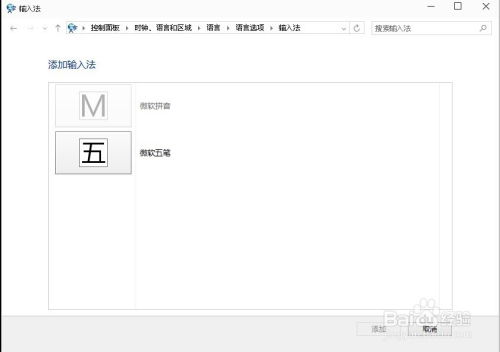 Win10系统如何添加新的输入法?资讯攻略11-18
Win10系统如何添加新的输入法?资讯攻略11-18